Windows 10 לא קצר בתכונות. למעשה, מערכת ההפעלה מתעדכנת כל העת בכדי להוסיף מערכות חדשות. אך האם ידעת שחלונות 10 מכילה כמה תכונות אופציונליות שתוכל לאפשר?
תכונות אופציונליות אלה מכוונות יותר למשתמשים חשמליים ומנהלי IT, אם כי יש כאלה שאדם הממוצע ירצה לעשות בהם שימוש.
אנו נבחן את המקומות השונים שבהם אתה יכול להפעיל תכונות אופציונליות של Windows 10 ולהסביר מה הם עושים.
מהן תכונות אופציונליות של Windows 10?
תכונות אופציונליות הן בדיוק זה: פונקציונליות שתוכלו לבחור להפעיל אם תרצו.
עם זאת, אין טעם לאפשר פונקציונליות רק לשם כך. למעשה, תכונות מסוימות מתוכננות במיוחד לשימוש בעסקים או חינוך בהם מנהל מערכת זקוק לשליטה רבה יותר על רשת המחשבים. הפעלת תכונות אלה במכונה אינדיבידואלית היא חסרת טעם.
עם זאת, ישנם כמה כלים מדור קודם של חלונות אשר מסווגים כעת כאופציונליים. אלה כוללים כמו Internet Explorer, Windows Media Player ו- WordPad. אתה יכול להפעיל אותם באמצעות תכונות אופציונליות.
באופן מבלבל, ישנם שני מקומות ב- Windows 10 שתוכלו לנהל בהם תכונות אופציונליות: באזור ההגדרות החדש יותר ולוח הבקרה הישן יותר. התכונות הזמינות בכל אחת מהן חופפות, אם כי חלקן ייחודיות לכל אחת מהן.
התכונות העומדות לרשותך תלויות באיזו מהדורה של Windows 10 יש לך. אנו מכסים את Windows 10 Pro. אם אתה משתמש בבית, לא כל התכונות האופציונליות יהיו זמינות עבורך. הנה כיצד לבדוק איזו מהדורה של Windows יש לך - - כיצד לבדוק איזו גרסה של Windows 10 עומדת לרשותךאיזו גרסה של Windows יש לך? הנה כיצד לבדוק את גרסת Windows 10 שלך, מצא את המהדורה האחרונה של Windows 10 ועוד. קרא עוד .
כיצד להפעיל תכונות אופציונליות של Windows 10 בהגדרות
כדי לגשת לתכונות אופציונליות של Windows 10 בהגדרות, לחץ על מפתח Windows + I כדי לפתוח את ההגדרות וללכת אל יישומים> תכונות אופציונליות.

הרשימה כאן מציגה את כל שלך תכונות מותקנות. אלא אם כן הסרת בעבר, כבר היו צריכים להיות כאלה כברירת מחדל כמו Notepad ו- Microsoft Paint.
אתה יכול להשתמש ב- מיין לפי כדי להזמין את הרשימה לפי שֵׁם, גודל התקנה, ו תאריך התקנה.
אם אינך משתמש בתכונה ורוצה לפנות מעט שטח אחסון, תוכל לבחור אותה ברשימה ולחץ על הסר את ההתקנה.
מעל הרשימה, אתה יכול ללחוץ ראה היסטוריית תכונות אופציונליות לראות תיעוד של ההתקנה וההסרה של הדברים.
כדי להוסיף תכונה אופציונלית, לחץ על הוסף תכונה. זה מעלה חלון שבו אתה יכול לסמן את התיבה של כל תכונה שתרצה להתקין. אתה יכול ללחוץ על תכונה כדי לראות תיאור קצר של מה היא. כשתהיה מוכן, לחץ להתקין.
תבחין שהרבה מהתכונות ברשימה זו הן חבילות שפה. זה כדי שתוכלו להציג תפריטים, תיבות דו-שיח ואפליקציות ואתרים נתמכים בשפה זו. היה צריך להתקין את השפה הראשית שלך לצד Windows 10, אך כאן תוכל להוסיף חלופות אם תרצה בכך.
כיצד להפעיל תכונות אופציונליות של Windows 10 בלוח הבקרה
כדי לגשת לתכונות אופציונליות של Windows 10 בלוח הבקרה, חפש מערכת הפעל או כבה תכונות של Windows ובחר את התוצאה הרלוונטית.
לחלופין, לחץ על מקש Windows + R לפתיחת הפעלה, קלט תכונות אופציונליותולחץ בסדר.
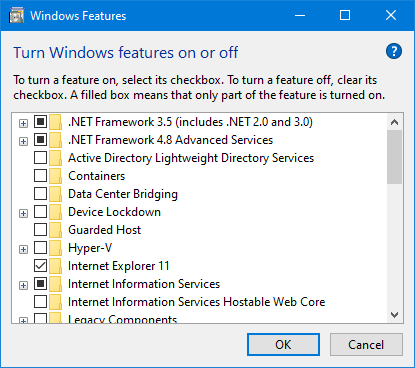
כדי להפעיל תכונה, סמן את התיבה שלצדה. אם לתיבה יש מילוי שחור, פירוש הדבר שרק חלק מהתכונה מופעל. לחץ על סמל פלוס כדי להרחיב את התכונה, בה אתה יכול להפעיל ולהשבית רכיבים ספציפיים. אם התיבה ריקה, פירוש הדבר שהתכונה אינה זמינה.
לאחר שביצעת את השינויים שלך, לחץ על בסדר להציל אותם. ייתכן שהמחשב שלך צריך להפעיל מחדש כדי להחיל את השינויים.
הסבר על התכונות האופציונליות של Windows 10
להלן כמה מהתכונות האופציונליות הזמינות ב- Windows 10 ומה הם עושים:
- .NET Framework 3.5 (כולל .NET 2.0 ו- 3.0) ו .NET Framework 4.8 שירותים מתקדמים: תמיכה ביישומים המשתמשים בגירסאות אלה של .NET.
- מיכלים: מספק שירותים וכלים ליצירה וניהול של מיכלי שרת Windows.
- נעילת מכשיר: הגן מפני כתיבת כוננים, הצטייד במסך אתחול לא ממותג ומסנן מקשי מקלדת - המיועד למכונות בהגדרות ציבוריות.
- מארח שמור: הגדר מארחים מוגנים והפעל מכונות וירטואליות מגן בשרת.
- Hyper-V: שירותים וכלי ניהול להפעלת מכונות וירטואליות.
- Internet Explorer 11: דפדפן האינטרנט של מיקרוסופט, מאז הוחלף על ידי Edge.
- זיהוי מתמטיקה: לוח הקלט למתמטיקה הוא כלי שממיר מתמטיקה בכתב יד לטקסט דיגיטלי.
- צבע של מיקרוסופט: תוכנית עריכת תמונות בסיסית.
- הדפסת מיקרוסופט ל- PDF: ייצא קובץ לפורמט PDF.
- עזרה מהירה של מיקרוסופט: כלי המאפשר לתמיכה של מיקרוסופט להתחבר למכשיר שלך ולראות את המסך שלך.
- מנהל האתר של מיקרוסופט: בדיקות אוטומטיות של Microsoft Edge ומארחים של פלטפורמת EdgeHTML.
- פנקס רשימות: מציג ועורך טקסט רגיל בסיסי.
- לקוח OpenSSH: לקוח לניהול מפתחות מאובטח וגישה למחשבים מרוחקים.
- קונסולת ניהול הדפסה: ניהול מדפסות, מנהלי התקן מדפסות ושרתי מדפסות.
- מקליט שלבים: צלם שלבים עם צילומי מסך לשיתוף לפתרון בעיות.
- לקוח Telnet: כלי שורת פקודה לניהול מרחוק של מערכת אחרת. זה לא מאובטח, אז אל תשתמש בו אלא אם כן אתה יודע מה אתה עושה.
- לקוח TFTP: כלי בשורת פקודה להעברת קבצים באמצעות פרוטוקול העברת הקבצים Trivial. לא מאובטח ומיושן, אז אל תשתמש בו אלא אם כן עליך.
- פקס וסריקה של Windows: יישום פקס וסריקה משולב.
- Windows Hello Face:Windows Hello הוא הכניסה הביומטרית של Windows 10 איך Windows Hello פועל וכיצד אוכל להפעיל אותו?רוצה גישה מאובטחת ללא סיסמה למחשב שלך? Windows Hello יכול לעשות זאת, אך תחילה עליך להגדיר אותה. קרא עוד .
- נגן המדיה של Windows: נגן האודיו והווידיאו הישן של מיקרוסופט.
- Windows PowerShell 2.0: בדומה לשורת הפקודה, אך מתקדמת יותר ומאפשרת אוטומציה של משימות.
- סביבת סקריפטים משולבת של Windows PowerShell משולבת: עורך גרפי עבור סקריפטים של PowerShell.
- Windows TIFF IFilter: הוסף אינדקס וחפש קבצי תבנית קבצים מתויגים (TIFF) באמצעות זיהוי תווים אופטי (OCR).
- תצוגה אלחוטית: מאפשר להתקנים אחרים להקרין באופן אלחוטי למחשב שלך.
- WordPad: עורך טקסטים מעט יותר מתקדם מ- Notepad.
- מציג XPS: קרא, העתק, הדפיס, חתם וקבע הרשאות למסמכי XPS.
Windows 10 מוסיף תמיד תכונות חדשות
זה כל מה שאתה צריך לדעת על Windows 10 והשיטות השונות כדי לאפשר את התכונות האופציונליות שלו.
Windows 10 תמיד משתנה ומתעדכן באמצעות תכונות חדשות. להלן מה העדכני ביותר להלן התכונות הטובות ביותר שקיימות בעדכון Windows 10 החדש ביותר התכונות החדשות הטובות ביותר של Windows 10 בעדכון מאי 2020להלן כל התכונות החדשות הטובות ביותר בעדכונים האחרונים ל- Windows 10. קרא עוד .
גילוי שותפים: על ידי רכישת המוצרים שאנו ממליצים, אתה עוזר להחיות את האתר. קרא עוד.
ג'ו נולד עם מקלדת בידיו והחל מיד לכתוב על טכנולוגיה. הוא בעל תואר ראשון (Hons) בעסקים וכעת הוא סופר עצמאי במשרה מלאה שנהנה להפוך את הטכנולוגיה לפשוטה לכולם.


